3 mẹo bảo mật đồng hồ Apple Watch mà bạn nên biết
Bạn có biết hiện đồng hồ Apple Watch có những tính năng bảo mật giúp bảo vệ thông tin dữ liệu cho bạn? Bài viết này sẽ hướng dẫn bạn tận dụng những tính năng bảo mật đồng hồ Apple Watch để bảo mật cho bản thân.
.jpg)
Từ năm 2015, Apple Watch đang dần trở nên thịnh hành hơn và được nâng cấp hơn với những tính năng mạnh mẽ, hỗ trợ rất nhiều cho người dùng mà không cần phải dùng đến iPhone.
Thiết bị đeo tay Apple có thể điều khiển nhà thông minh, thanh toán, ghi nhận các dữ liệu sức khỏe và hơn thế nữa. Nhưng nếu kể đến vấn đề bảo mật thì người dùng Apple chưa hẳn đã nắm rõ rằng liệu Apple Watch có thể làm gì để bảo vệ khỏi các vấn đề bảo mật hiện nay.
Đây là một số mẹo bảo mật đồng hồ Apple Watch mà bạn nên biết để bảo vệ cho các dữ liệu quan trọng của bạn.
Bạn cần bảo vệ gì?
Từ thế hệ thứ 3, Apple Watch được chia làm 2 loại. Loại GPS + Cellular có thể thực hiện các tác vụ cơ bản như chạy nhạc Apple Music mà không cần phải có iPhone bên cạnh. Và bản GPS sẽ cần phải có iPhone trong phạm vi gần đó và cần kết nối internet.

Cả hai phiên bản đều chứa nhiều dữ liệu quan trọng khi gỡ kết nối với iPhone.
Vấn đề lớn nhất đó chính là thông tin thanh toán của bạn trên Apple Pay. Đồng hồ của bạn có thể thanh toán mà không cần iPhone, đây là một tín năng cực kỳ hữu dụng – cho đến khi nó rơi vào tay ai đó khác.
Ngoài ra, với khả năng kết nối với bất kỳ email hoặc tin nhắn cũng như những dữ liệu sức khỏe, danh bạ liên hệ. Nếu Apple Watch biến mất, chúng sẽ dẫn đến một vấn đề cực kỳ nghiêm trọng.
Đó là lý do mà chúng tôi khuyến khích bạn nên kích hoạt những tính năng bảo mật trên Apple Watch.
1, Cách khóa Apple Watch : Passcode Lock
Cách tốt nhất để bảo mật cho Apple Watch và những dữ liệu của nó chính là khóa chúng bằng một mật khẩu passcode.

Nếu bạn sử dụng đồng hồ Apple Pay, bạn phải thiết lập passcode khi cài đặt, đây là một điều tốt vì nó giúp bạn bảo vệ an toàn cho thông tin thanh toán của bạn.
Nếu không thiết lập passcode trong quá trình cài đặt và muốn thiết lập sau, bạn chỉ cần truy cập vào thiết lập của ứng dụng kết nối Watch trên iPhone và My Watch > Passcode. Bạn có thể lựa chọn điền mật khẩu 4 ký tự đơn giản hay bản phức tạp hơn với từ 5 – 10 ký tự.
Bạn cũng có thể lấy passcode từ Apple Watch. Chọn Settings > Passcode, sau đó chọn Turn Passcode on và nhập mật khẩu.
Để tăng phần bảo mật, bạn nên sử dụng một passcode khác với iPhone mà bạn đang dùng.
KHác với Passcode khóa trên thiết bị iOS, bạn không cần thiết phải nhập lại mật khẩu mỗi khi mở khóa Apple Watch. Với Wrist Detection, tính năng cảm ứng sẽ tự động khóa đồng hồ khi bạn không mang đồng hồ. Bạn sẽ cần phải nhập lại Passcode khi mang đồng hồ lên tay. Khi khởi động lại Apple Watch cũng sẽ cần Passcode.
Một tính năng thú vị khác là bạn có thể kích hoạt tính năng Unlock with iPhone. Khi tính năng này được kích hoạt, bạn sẽ có thể mở khóa iPhone để tự động mở khóa Apple Watch cùng lúc khi mang đồng hồ trên tay.
Việc thiết lập Passcode Lock cũng giúp bạn bảo mật hơn nếu vô tình mất Apple Watch. Khi một ai đó nhập sai passcode 6 lần, một tính năng delay 1 phút sẽ được hiển thị trước khi được thử lại. Và sau 10 lần thử sai, 2 kết quả sẽ được thực thi tùy theo lựa chọn của bạn.
Nếu bạn kích hoạt Erase Data trong menu Passcode thì đồng hồ sẽ tự xóa dữ liệu trong đồng hồ Apple Watch sau 10 lần nhập mã sai.
Nếu bạn thật sự quên Passcode của mình, bạn có thể xóa hoàn toàn Apple Watch và sửa chúng với iPhone của mình đã sao lưu trước đó. Xóa đồng hồ bằng cách truy cập General > Reset > Erase Apple Watch Content trong ứng dụng Watch hoặc Settings > General > Reset > Erase All Content and Setting trên Watch.
2, Cẩn thận với Activation Lock
Một tính năng bảo mật khác đó chính là Apple Watch Activation Lock. Đây là một cách đơn giản và hiệu quả để đảm bảo thiết bị bị mất của bạn trở nên vô dụng trong tay kẻ khác.

Với tính năng này được kích hoạt, bất kỳ ai tìm thấy hoặc đánh cắp Apple Watch của bạn sẽ phải cung cấp Apple ID và mật khẩu của bạn trước khi xóa và sử dụng như một đồng hồ mới với iPhone mới. Nó đồng thời ngăn chặn bất kỳ ai nỗ lực gỡ ghép đôi đồng hồ của bạn với iPhone của bạn hoặc hủy tính năng định vị.
Bất kỳ ai không có thông tin đúng đều không thể sử dụng Apple Watch. Tin vui là nếu bạn thiết lập Find My iPhone, Activation được kích hoạt và khởi chạy.
Bạn có thể kiểm tra lại lần nữa bằng cách tìm ứng dụng Watch trên iPhone của bạn. Chọn My Watch và chọn tên đồng hồ của bạn trên màn hình. Sau khi nhấn vào biểu tượng nút i và thấy chữ Find My Apple Watch. Nếu bạn thấy dòng chữ này, tức là tính năng đã kích hoạt.
Tính năng này sẽ không cần bất kỳ kết nối Internet nào. Nó bảo vệ thiết bị đeo tay và dữ liệu bất kỳ đâu.
3, Sử dụng Find my iPhone với Apple Watch
Còn một lớp bảo mật mà bạn có thể tận dụng là Find my iPhone. Sử dụng ứng dụng này, bạn có thể mở một bản đồ cho thấy vị trí cuối cùng của Apple Watch. Phiên bản GPS sẽ sử dụng vị trí cuối cùng được kết nối với Wi-Fi. Còn Bản Cellular sẽ là nơi có kết nối mạng di động cuối cùng.

Nếu bạn không mở bằng thiết bị iOS, bạn vẫn có thể sử dụng tính năng này trên iCloud.com.
Chúc bạn thành công!
Hương


.jpg)
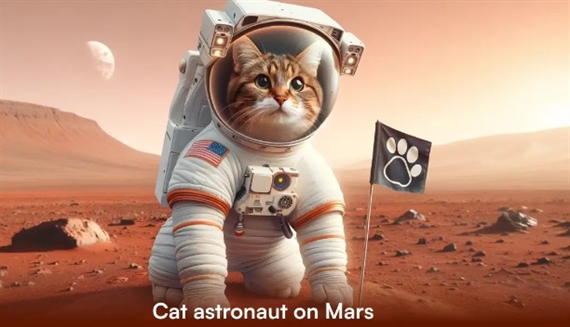
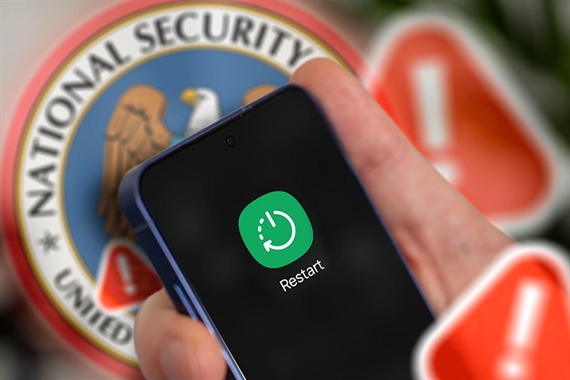
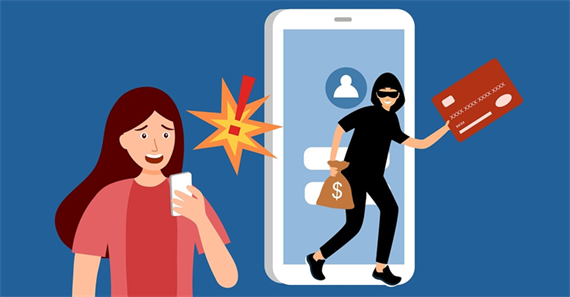

.jpg)